كيفية تغيير المتابعة إلى نص الخروج في WooCommerce
نشرت: 2021-11-20هل تبحث عن طريقة سهلة لتغيير متابعة نص الخروج في متجر WooCommerce الخاص بك؟ لقد جئت إلى المكان المناسب. في هذا الدليل ، سنوضح لك طرقًا مختلفة للقيام بذلك.
يقوم العديد من مالكي المواقع بتخصيص صفحة المتجر وصفحات المنتج ، وتعديل صفحات الخروج الخاصة بهم ويعتقدون أن موقعهم بالكامل قد تم تحسينه. ومع ذلك ، هناك العديد من التفاصيل الأخرى التي يمكنك تغييرها والتي ستساعدك على زيادة معدلات التحويل وتحسين متجرك. لقد رأينا بالفعل كيفية تغيير رسالة Add-to-Cart وسنعرض لك اليوم كيفية تغيير نص Proceed to Checkout في WooCommerce .
قبل الانتقال إلى الطرق المختلفة للقيام بذلك ، دعنا نفهم بشكل أفضل ما هو نص Proceed to checkout ولماذا يجب عليك تخصيصه.
ما هو نص متابعة الخروج؟
بشكل افتراضي ، يحتوي زر الخروج على النص " تابع إلى الخروج ":
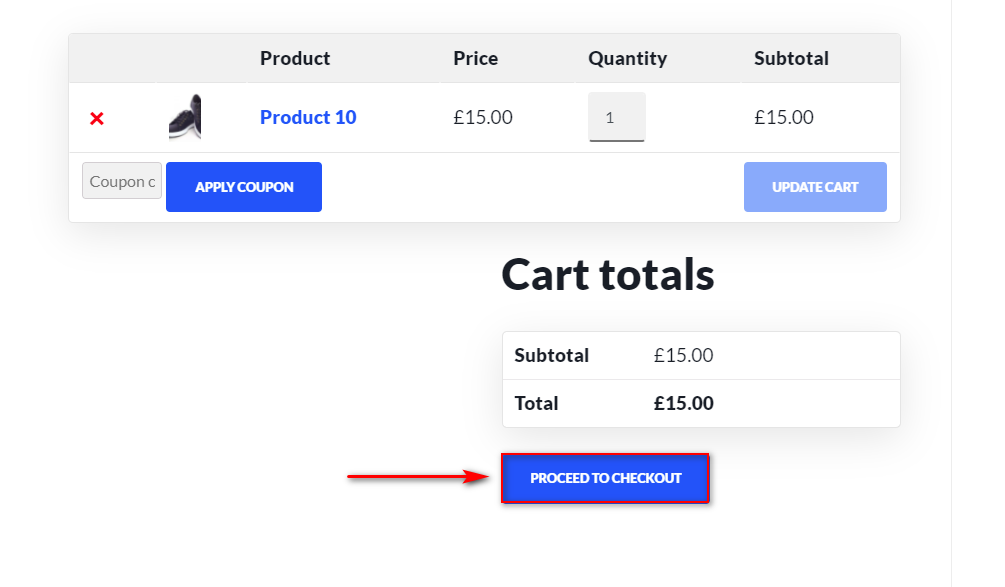
يتم تعيين هذا النص افتراضيًا في ملفات قوالب WooCommerce ولا يستغرق معظم مالكي المتاجر وقتًا لتغييره. ومع ذلك ، مع الأخذ في الاعتبار أن هذه خطوة مهمة للغاية لإغلاق عملية البيع ، يجب عليك تحسينها قدر الإمكان. الخبر السار هو أنه يمكنك بسهولة تخصيص هذا النص لجعله أكثر وضوحًا ومناسبًا لتصميم متجرك بشكل أفضل.
على سبيل المثال ، يمكنك تغيير هذا النص إلى "انضم إلى خدمتنا الآن!" أو "Checkout here" لتدفق أبسط للمغادرة. كل الخطوات الصغيرة التي تتخذها لتحسين تجربة السداد الخاصة بك يمكن أن تضيف ما يصل إلى زيادة معدل التحويل لموقع الويب الخاص بك.
لا يأخذ معظم مالكي المتاجر الوقت الكافي لتخصيص متابعة نص الخروج لأنه يتضمن تحرير ملفات قالب WooCommerce . بالنسبة لبعض المستخدمين ، وخاصة المبتدئين ، يبدو هذا صعبًا أو محفوفًا بالمخاطر. ومع ذلك ، لا يجب أن يكون كذلك. في القسم التالي ، سنعرض لك طرقًا مختلفة لتغيير نص Proceed to Checkout مع وبدون رمز ، حتى تتمكن من اتباع الطريقة التي تناسب مهاراتك.
كيفية تغيير المتابعة إلى نص الخروج في WooCommerce
هناك طريقتان رئيسيتان لتحرير نص Proceed to Checkout:
- برمجيا
- مع الإضافات
دعونا نلقي نظرة فاحصة على كلاهما.
1) كيفية تغيير المتابعة إلى نص الخروج باستخدام وظيفة Theme
لنبدأ بالطريقة البرمجية لتخصيص نص السداد في WooCommerce عن طريق إضافة وظيفة مخصصة إلى ملف function.php .
العملية بسيطة للغاية وكل ما عليك فعله هو لصق نص برمجي صغير في ملف function.php . قبل البدء ، نوصيك بعمل نسخة احتياطية من موقعك واستخدام سمة فرعية. بصرف النظر عن كونك أكثر أمانًا ، مع سمة فرعية ، فإنك تضمن أنه إذا قمت بتحديث السمة الخاصة بك ، فلن يتم استبدال التخصيص الخاص بك بواسطة ملفات السمات الجديدة. هذا هو السبب في أنه من الممارسات الجيدة دائمًا تثبيت سمة فرعية على موقعك.
بمجرد القيام بذلك ، افتح لوحة تحكم WP Admin وتوجه إلى المظهر> محرر السمات . ثم ، انقر فوق وظائف السمات أو function.php في الشريط الجانبي لملفات السمات على اليمين.
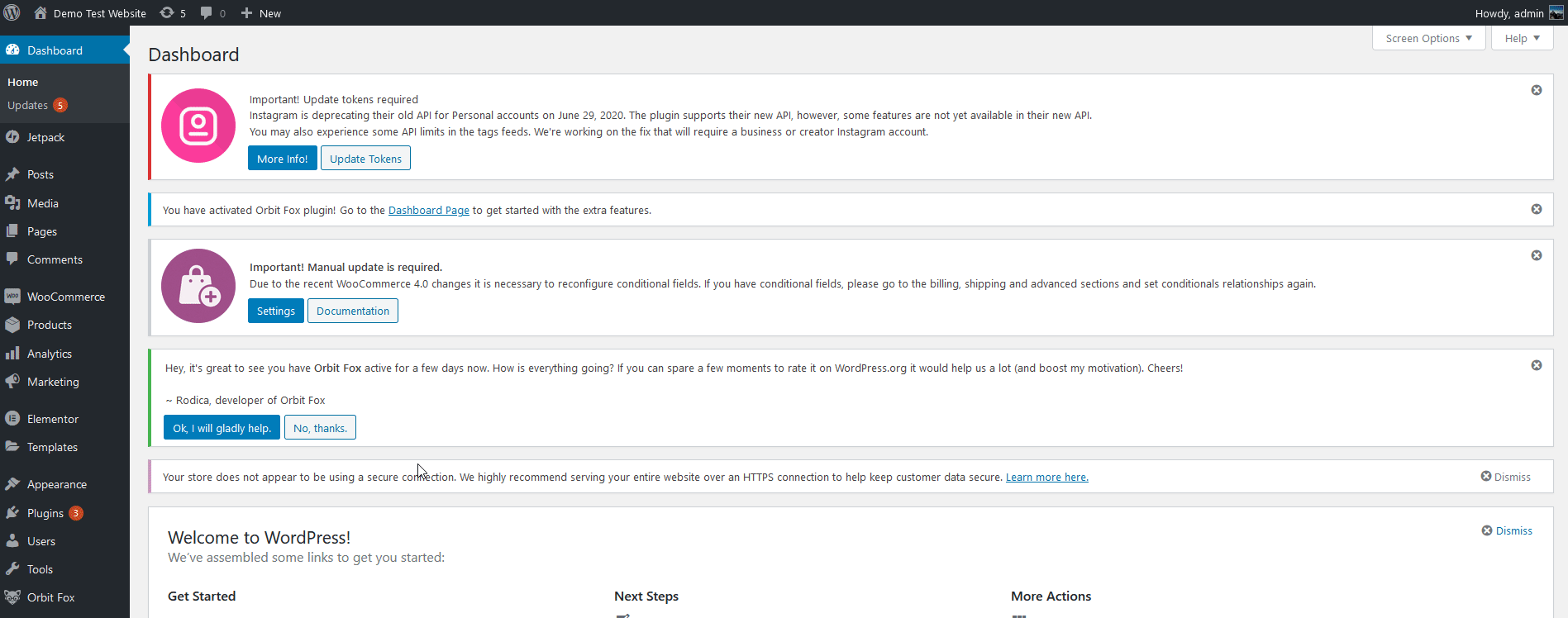
الآن ، استخدم المحرر للصق مقتطف الشفرة التالي. سيقوم الرمز بإنشاء وظيفة مخصصة من شأنها تغيير نص الخروج. ما عليك سوى تغيير جزء Checkout-Text-Here من الكود إلى أي شيء تريده.
دالة quadlayers_woocommerce_button_proceed_to_checkout () {؟>
<a href="<؟php echo esc_url( wc_get_checkout_url() )؛ ؟> "class =" checkout-button button alt wc-forward ">
<؟ php esc_html_e ('Checkout-Text-Here'، 'woocommerce') ؛ ؟>
</a>
<؟ php
}على سبيل المثال ، في البرنامج النصي التالي ، سنستخدم النص "الرجاء الانتقال إلى الخروج هنا" ، لذلك سيكون النص:
دالة quadlayers_woocommerce_button_proceed_to_checkout () {؟>
<a href="<؟php echo esc_url( wc_get_checkout_url() )؛ ؟> "class =" checkout-button button alt wc-forward ">
<؟ php esc_html_e ('Please Move to Checkout Here'، 'woocommerce')؛ ؟>
</a>
<؟ php
}اضبط الكود لإضافة النص الذي تريده ، والصقه في function.php للقالب الفرعي الخاص بك ، ثم انقر فوق تحديث الملف لإنهاء العملية.
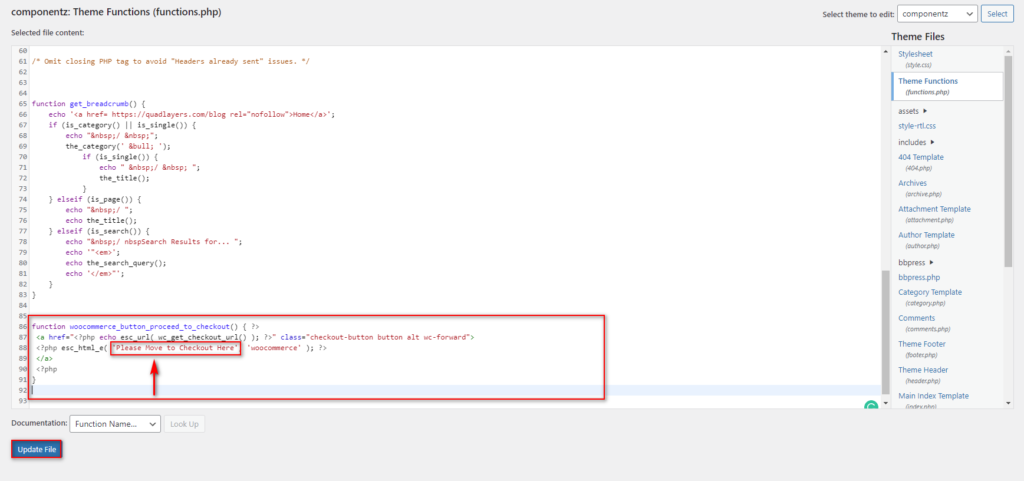
تستبدل الوظيفة ببساطة نص زر WooCommerce Proceed to Checkout لذا يجب أن تعمل بغض النظر عن الموضوع الذي تستخدمه أو البرامج النصية الإضافية التي ربما تكون قد قمت بتمكينها.
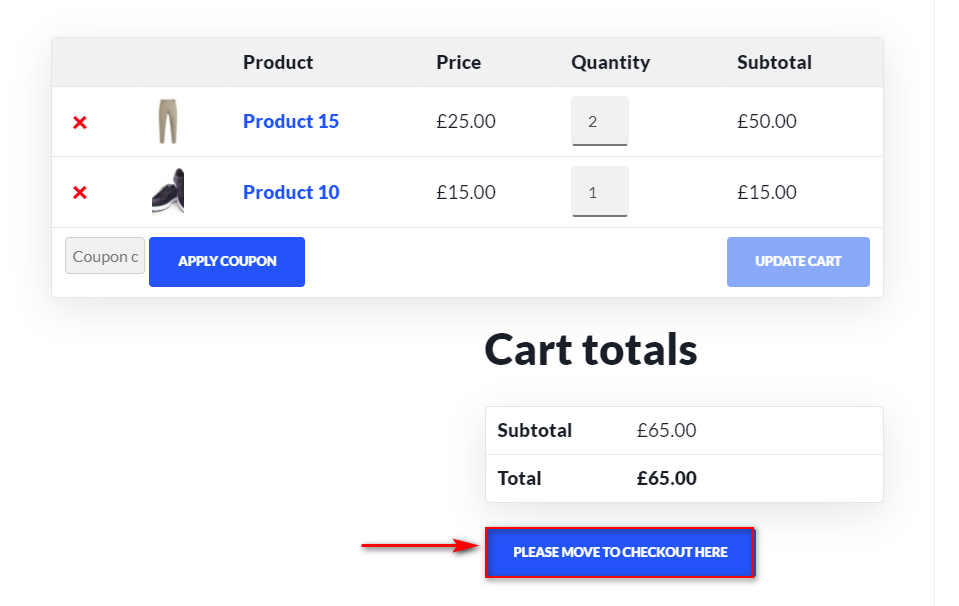
ومع ذلك ، إذا كنت لا تزال لا تشعر بالراحة في تعديل الملفات الأساسية ، فيمكنك استخدام مكون إضافي مخصص بدلاً من ذلك.
2) كيفية تغيير المتابعة إلى نص الخروج باستخدام الإضافات
هناك بديل آخر لتخصيص نص Proceed to checkout وهو استخدام مكون إضافي مخصص. في هذا العرض التوضيحي ، سنستخدم أداة بسيطة تسمى Change Proceed to Checkout Text والتي تجعل من السهل للغاية تحرير نص الخروج ببضع نقرات.
هذا مكون إضافي مجاني ، لذا فهو خيار ممتاز لأولئك الذين لا يريدون استخدام الكود لتغيير النص أو يرغبون في تغيير نص Proceed to Checkout غالبًا لأغراض الاختبار والتخصيص.
تثبيت وتنشيط البرنامج المساعد
لتثبيت البرنامج المساعد ، ما عليك سوى فتح لوحة معلومات WP Admin وانتقل إلى الإضافات> إضافة جديد . استخدم شريط البحث في الجزء العلوي الأيمن للبحث عن Change Proceed to Checkout Text ، انقر فوق تثبيت في علامة تبويب البرنامج المساعد ثم اضغط على تنشيط .
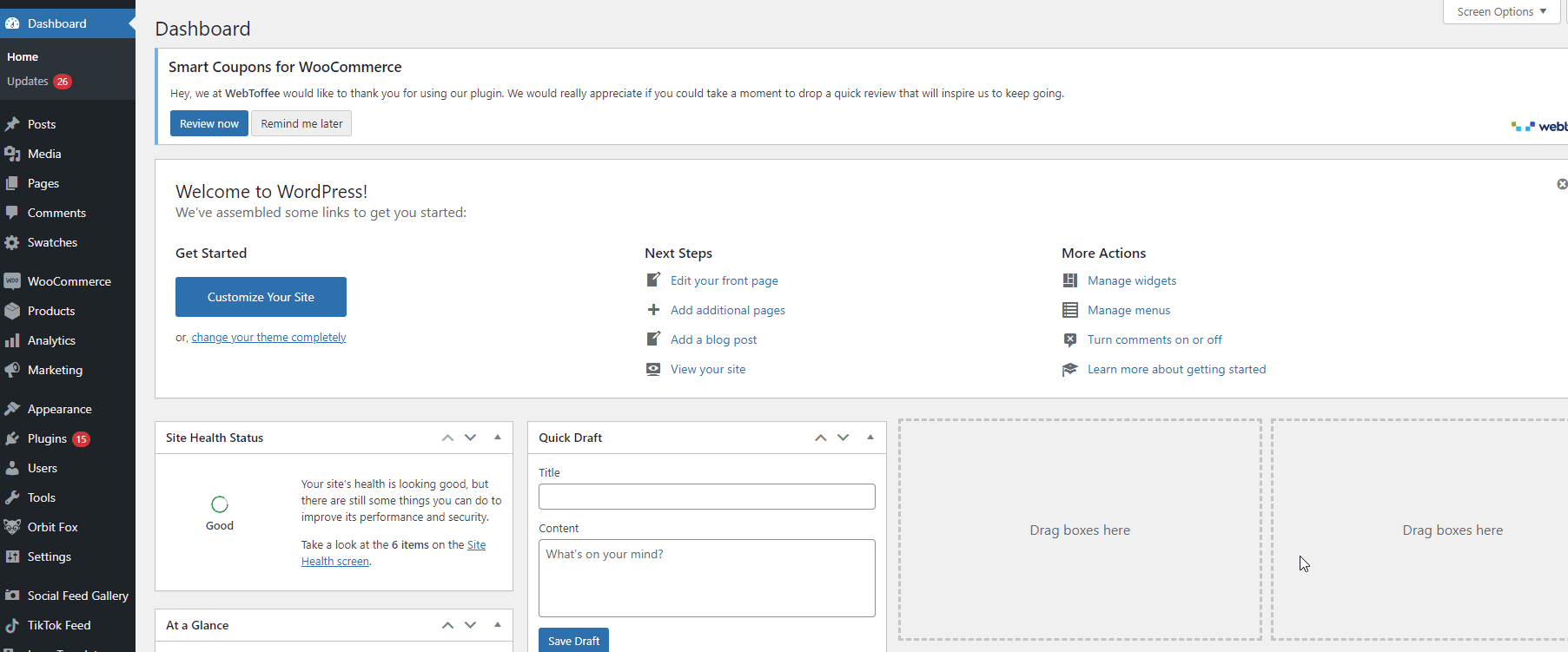
استخدام البرنامج المساعد لتغيير نص الشرح
لاستخدام المكون الإضافي ، انتقل إلى الإعدادات> تغيير المتابعة إلى نص Checkout.
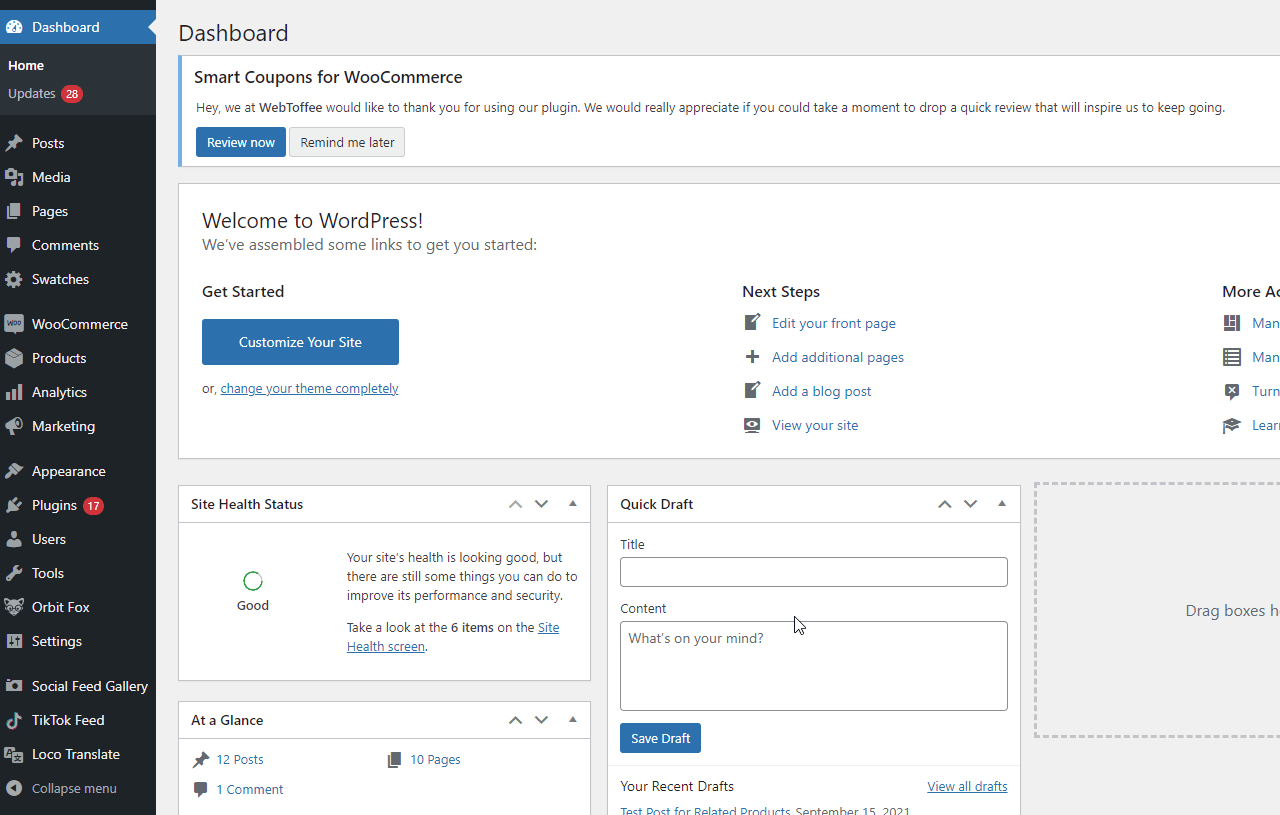
لتغيير نص الخروج ، كل ما عليك فعله هو كتابة نص زر الخروج الجديد في الحقل المقابل. لنفترض أننا نريد تغيير النص إلى Move to Checkout . بعد ذلك ، اضغط على تحديث ، وسيتم حفظ التغيير الخاص بك للمتابعة إلى حقل نص الإعارة.

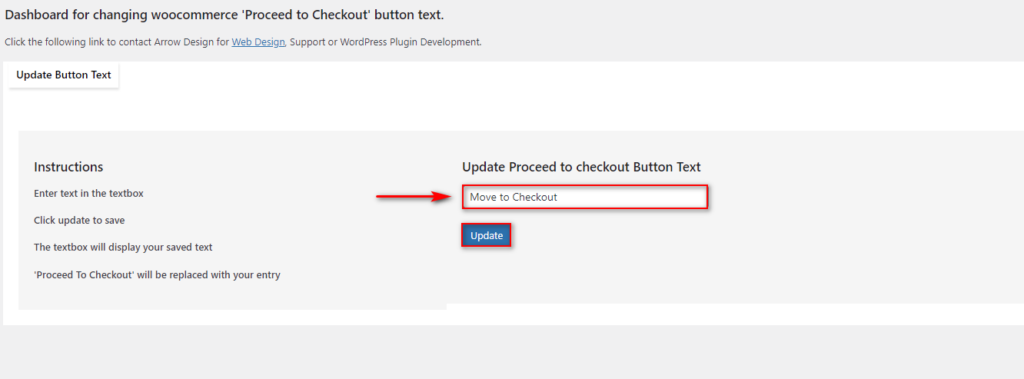
تحقق الآن من الواجهة الأمامية وسترى النتيجة كما هو موضح أدناه:
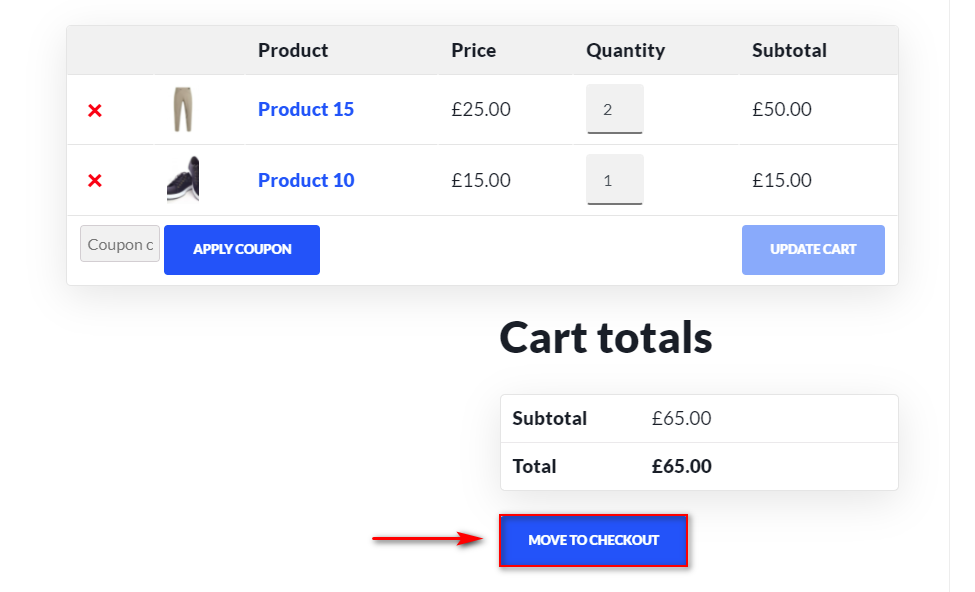
بهذه الطريقة ، يمكنك بسهولة تجربة نصوص مختلفة ومعرفة أي منها لديه معدلات تحويل أفضل.
المكافأة: كيفية تغيير رسالة تمت الإضافة إلى عربة التسوق
بصرف النظر عن تخصيص نص Proceed to Checkout ، هناك الكثير مما يمكنك فعله لتحسين تجربة الدفع في متجرك. على سبيل المثال ، هناك ممارسة أخرى موصى بها وهي تحرير رسائل "إضافة إلى عربة التسوق ". كلما زاد عدد الخطوات التي تتخذها لتحسين تجربة السداد ، كانت النتائج أفضل ، لذلك من الجيد عدم ترك أي شيء للصدفة.
دعنا نلقي نظرة على كيفية تخصيص رسالة "تمت الإضافة إلى عربة التسوق" .
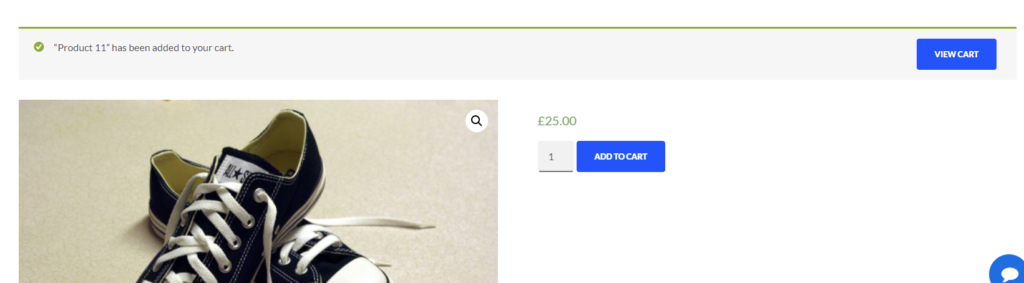
إضافة رسالة بسيطة تمت إضافتها إلى عربة التسوق وتخصيص رسالة تمت الإضافة إلى عربة التسوق
لاستبدال رسالة "تمت إضافته إلى عربة التسوق" بنص مخصص بسيط ، يمكنك إضافة مقتطف رمز إلى ملف jobs.php . للقيام بذلك ، توجه إلى Appearance> Theme Editor على لوحة معلومات WordPress الخاصة بك. بعد ذلك ، افتح ملف jobs.php من خلال النقر على function.php أو وظائف Theme على الشريط الجانبي الأيمن.
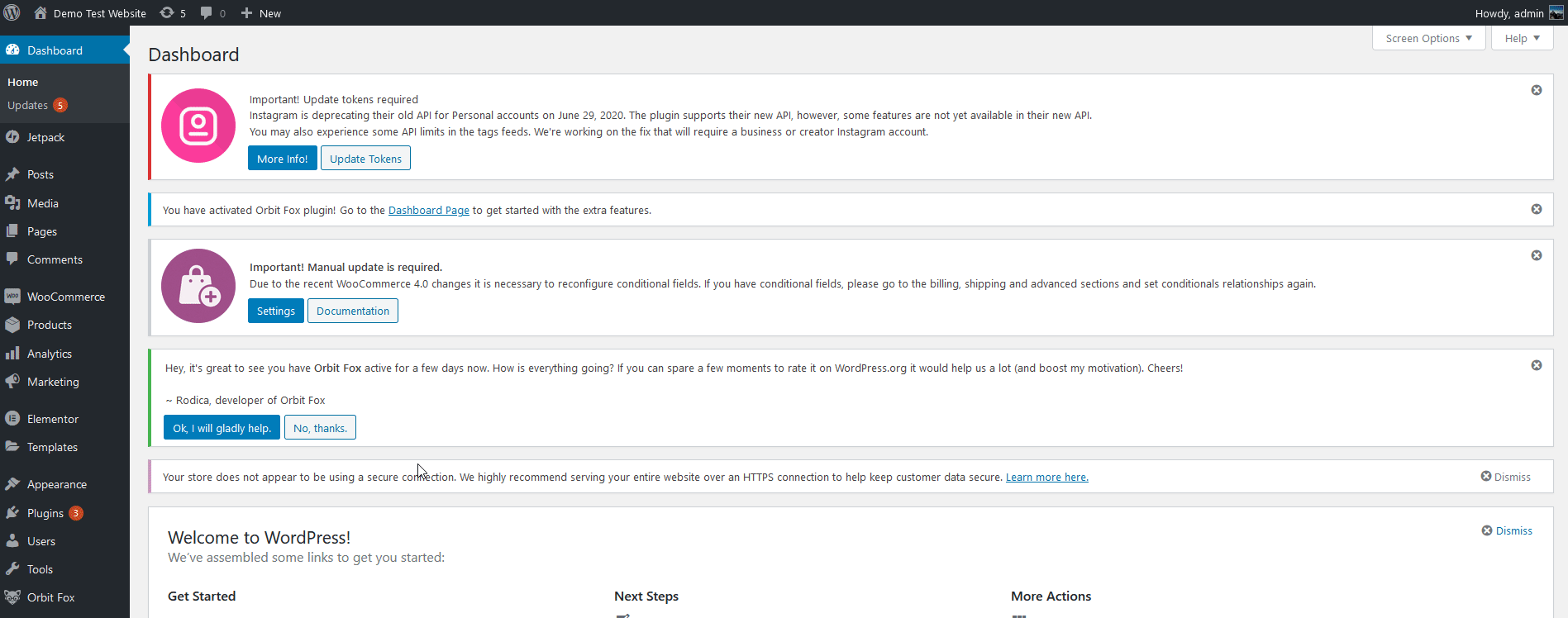
الآن ، يمكنك إضافة البرنامج النصي التالي إلى المحرر لتخصيص رسالة " تمت الإضافة إلى سلة التسوق " داخل قسم $ message = '' من الكود. في النص التالي ، ستظهر الرسالة "تمت إضافة منتجك إلى عربة التسوق. شكرا للتسوق معنا!" .
add_filter ('wc_add_to_cart_message_html'، 'quadlayers_custom_add_to_cart_message') ؛
الدالة quadlayers_custom_add_to_cart_message () {
$ message = 'تمت إضافة منتجك إلى سلة التسوق. شكرا للتسوق معنا!' ؛
إرجاع رسالة $؛
}لنفترض أنك تريد تغييره إلى شيء مثل " شكرًا لك على شراء منتجنا". في هذه الحالة ، ستستخدم هذا البرنامج النصي:
add_filter ('wc_add_to_cart_message_html'، 'quadlayers_custom_add_to_cart_message') ؛
الدالة quadlayers_custom_add_to_cart_message () {
$ message = "شكرًا لك على شراء منتجنا!" ؛
إرجاع رسالة $؛
} 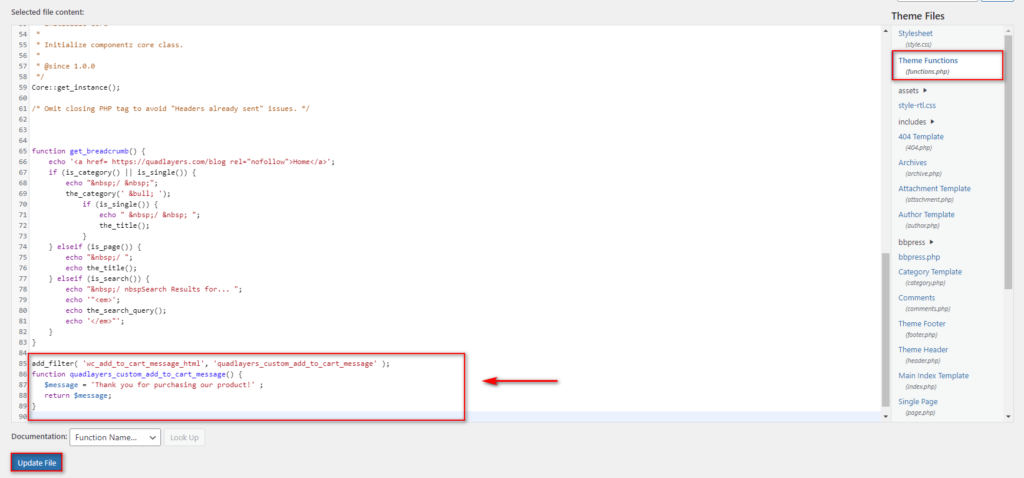
إذا قمت بفحص الواجهة الأمامية ، فستبدو الرسالة كما يلي:
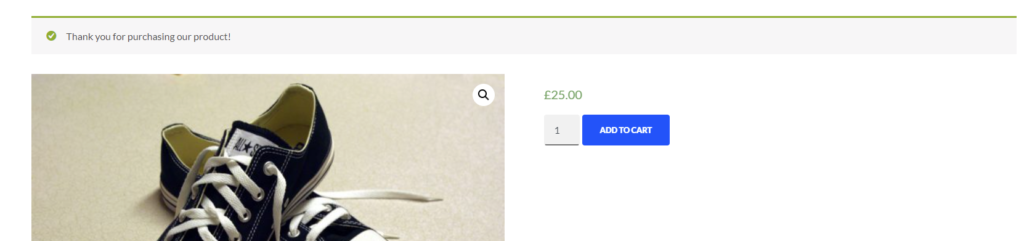
تخصيص رسالة تمت الإضافة إلى عربة التسوق
بدلاً من ذلك ، يمكنك تخصيص الرسالة وإضافة اسم المنتج الذي أضافه عميلك إلى سلة التسوق. للقيام بذلك ، استخدم هذا البرنامج النصي:
add_filter ('wc_add_to_cart_message'، 'quadlayers_custom_wc_add_to_cart_message'، 10، 2) ؛
الدالة quadlayers_custom_wc_add_to_cart_message ($ message، $ product_id) {
$ message = sprintf (esc_html __ (تمت إضافة٪ s إلى سلة التسوق الخاصة بك. شكرًا لك على شراء المنتج! '،' tm-organik ') ، get_the_title ($ product_id)) ؛
إرجاع رسالة $؛
} 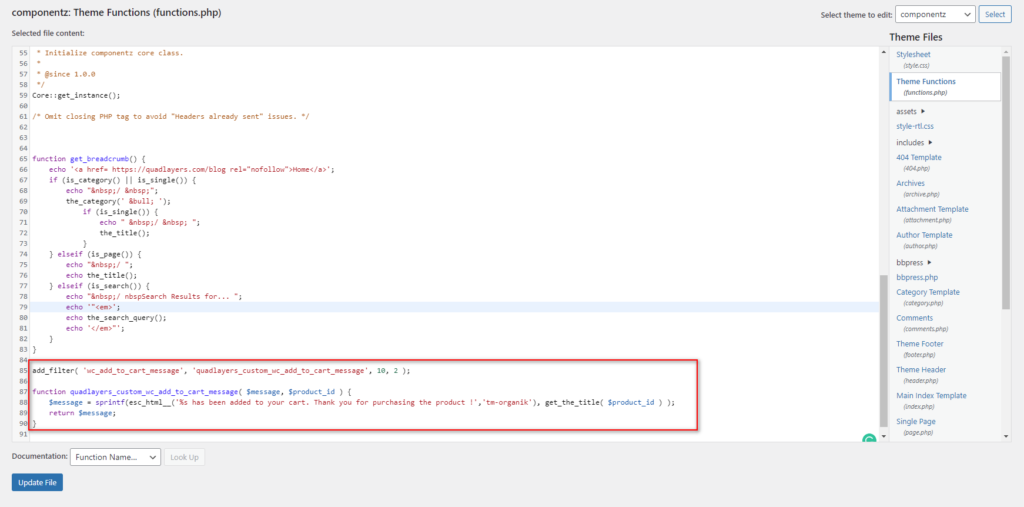
اضغط على تحديث الملف ، وتحقق من الواجهة الأمامية وسترى شيئًا كهذا:
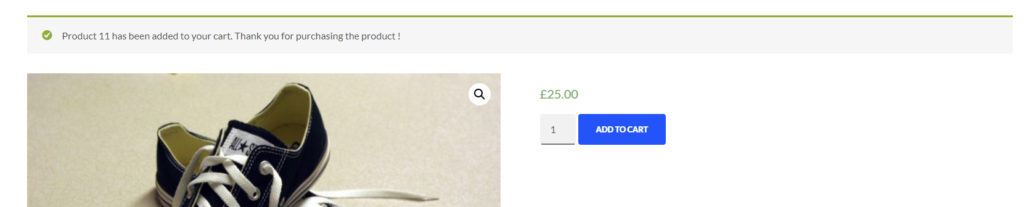
يتطلب هذا تخصيص الرسالة في بيان message $ . هذه مجرد أمثلة قليلة ولكن هناك الكثير الذي يمكنك القيام به. لمعرفة المزيد حول هذا الأمر ، راجع دليلنا حول كيفية تخصيص رسائل Add to cart .
بدلاً من ذلك ، إذا كنت تريد إخفاء أو إزالة رسالة Add to the cart ، فيمكنك أيضًا القيام بذلك عن طريق إضافة هذا الرمز إلى jobs.php.
ما عليك سوى لصق هذا البرنامج النصي وتحديث الملف ويجب أن تكون قد انتهيت!
add_filter ('wc_add_to_cart_message_html'، '__return_null') ؛استنتاج
باختصار ، تظهر متابعة نص الخروج في مرحلة مهمة جدًا من عملية الشراء ، لذلك من الجيد دائمًا تخصيصها. يتجاهل معظم أصحاب المتاجر هذا الأمر ، لذا يمكنك الاستفادة من ذلك والتميز عن منافسيك.
في هذا الدليل ، أظهرنا لك طريقتين مختلفتين لتغيير متابعة نص الخروج في WooCommerce:
- باستخدام خطاف WooCommerce مخصص ووظيفة في ملفات السمات الخاصة بك
- باستخدام مكون إضافي مخصص
كلتا الطريقتين تنجزان المهمة ، لذا اختر الأنسب لك. إذا كانت لديك بعض مهارات الترميز ، فيمكنك استخدام الطريقة البرمجية. باستخدام برنامج نصي بسيط ، يمكنك تخصيص النص في أي وقت من الأوقات. من ناحية أخرى ، إذا كنت مبتدئًا ولا تشعر بالراحة عند تحرير ملفات السمات ، فننصحك باستخدام مكون إضافي مخصص. بالنسبة لهذا العرض التوضيحي ، استخدمنا Change Proceed to Checkout Text ، وهي أداة مجانية تتيح لك تحرير وتجربة نصوص مختلفة ببضع نقرات.
ما الطريقة التي جربتها؟ هل تعرف أي شيء آخر يجب أن ندرجه؟ اسمحوا لنا أن نعرف في التعليقات أدناه!
أخيرًا ، إذا كنت تريد معرفة المزيد حول كيفية تخصيص المكونات الأخرى لمتجرك عبر الإنترنت ، فراجع بعض الأدلة الأخرى:
- كيفية إزالة علامة تبويب المعلومات الإضافية في WooCommerce
- كيفية تخصيص قوالب WooCommerce
- طرق لتخصيص صفحة حسابي
